Прямокутна система координат
Екран Python у графічному режимі має такий вигляд:
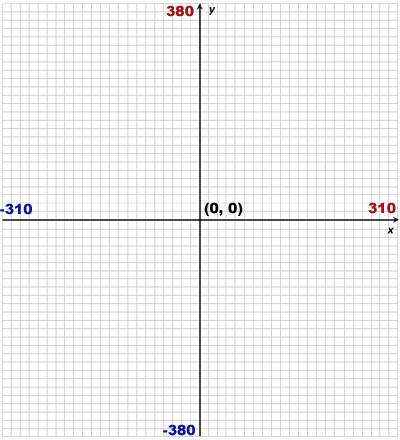
Щоб перейти до точки (50, 20) координатної площини, потрібно написати в коді програми
goto(50,20)
Приклад
Зообразити трикутник за зразком
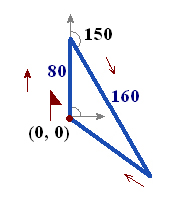
Код програми:
from turtle import*
width(4)
color('blue')
left(90)
fd(80)
right(150)
fd(160)
goto(0,0)
_____________________________________________________
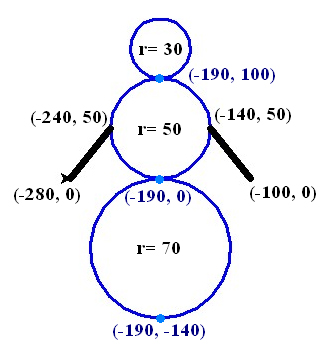
Підказки
1. Зберегти файл у свою папку під назвою “snigovuk.py”.
2. Задати товщину лінії 3, колір малювання – синій.
3. Підняти “черепашку”, перейти у точку з координатами (-190, 100), опустити “черепашку”.
4. Зобразити коло радіуса 30.
5. Зберегти файл (Ctrl+S) та запустити на виконання (F5).
6. Скопіювати останні 4 команди (виділити команди, натиснути правою клавішею миші, Скопіювати), вставити 2 рази (натиснути у потрібному місці правою клавішею миші, Вставити).
7. У першому випадку змінити координати точки на (-190, 0), радіус на 50.
8. У другому випадку змінити координати точки на (-190, -140), радіус на 70.
9. Зберегти файл та запустити на виконання.
10. Після вже введених команд залишити порожній рядок. На наступному рядку написати коментар, тобто ввести рядок # ручки
11. Встановити колір малювання чорний, товщину лінії 7.
12. Перейти в точку (-140, 50), піднявши “черепашку”.
13. Перейти в точку (-100, 0), залишаючи за собою слід.
14. Скопіювати та вставити останні 4 команди.
15. Замінити координати на (-240, 50) і (-280, 0) відповідно.
16. Зберегти файл та запустити на виконання.
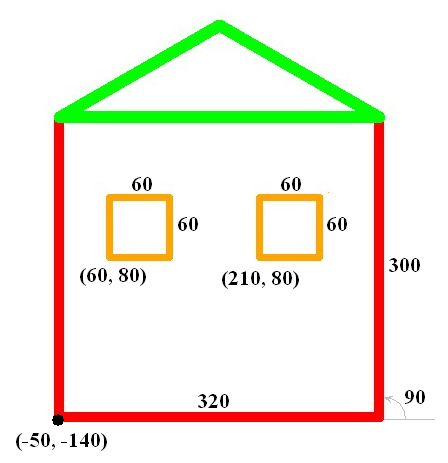
Підказки
1. Зберегти файл у свою папку під назвою “bydunok.py”.
2. Зобразити прямокутник червоного кольору, товщиною лінії 10, починаючи з точки (-50, -140) та сторонами 320 і 300.
3. Зберегти файл та запустити на виконання.
4. Пропустити один порожній рядок. На наступному рядку написати коментар #вікно1
5. Скопіювати написаний перед коментарем фрагмент, вставити.
6. Змінити в скопійованому фрагменті товщину лінії на 7, колір малювання на оранжевий (orange).
7. Змінити в скопійованому фрагменті координати початкової точки на (60, 80), усі сторони на сторони на 60.
8. Пропустити один порожній рядок. На наступному рядку написати коментар #вікно2
9. Щоб намалювати двері скопіювати потрібний фрагмент програми, вставити, змінити координати початкової точки на (210, 80).
10. Зберегти файл та запустити на виконання.
11. Пропустити один порожній рядок. На наступному рядку написати коментар #дах
12. Намалювати дах.
11. Зберегти файл та запустити на виконання.
12. Написати команду, яка допоможе намалювати дах у потрібному місці.
13. Зберегти файл та запустити на виконання.
Вказівки
1. Створити у своїй папці файл “winter.py”.
2. Скопіювати та вставити у створений файл код програми “snigovuk.py”.
3. Скопіювати та вставити у кінець файлу код програми “bydunok.py”.
4. Зберегти та запустити на виконання.
Екран Python у графічному режимі має такий вигляд:
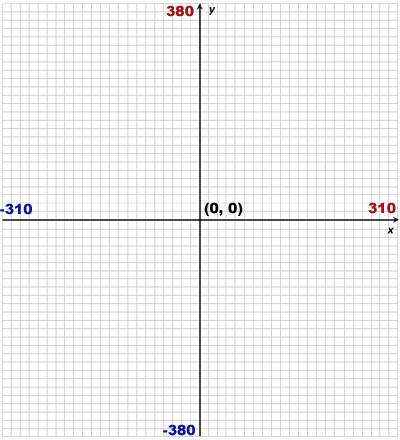
Щоб перейти до точки (50, 20) координатної площини, потрібно написати в коді програми
goto(50,20)
Приклад
Зообразити трикутник за зразком
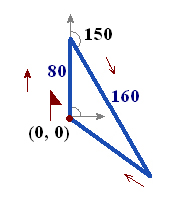
Код програми:
from turtle import*
width(4)
color('blue')
left(90)
fd(80)
right(150)
fd(160)
goto(0,0)
_____________________________________________________
Задача №1 "Сніговик"
Зобразити сніговика за зразком:
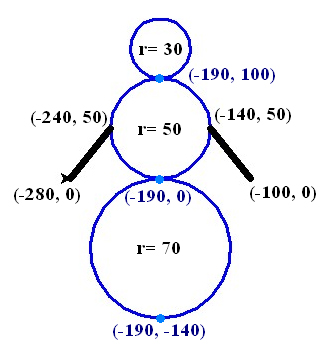
Підказки
1. Зберегти файл у свою папку під назвою “snigovuk.py”.
2. Задати товщину лінії 3, колір малювання – синій.
3. Підняти “черепашку”, перейти у точку з координатами (-190, 100), опустити “черепашку”.
4. Зобразити коло радіуса 30.
5. Зберегти файл (Ctrl+S) та запустити на виконання (F5).
6. Скопіювати останні 4 команди (виділити команди, натиснути правою клавішею миші, Скопіювати), вставити 2 рази (натиснути у потрібному місці правою клавішею миші, Вставити).
7. У першому випадку змінити координати точки на (-190, 0), радіус на 50.
8. У другому випадку змінити координати точки на (-190, -140), радіус на 70.
9. Зберегти файл та запустити на виконання.
10. Після вже введених команд залишити порожній рядок. На наступному рядку написати коментар, тобто ввести рядок # ручки
11. Встановити колір малювання чорний, товщину лінії 7.
12. Перейти в точку (-140, 50), піднявши “черепашку”.
13. Перейти в точку (-100, 0), залишаючи за собою слід.
14. Скопіювати та вставити останні 4 команди.
15. Замінити координати на (-240, 50) і (-280, 0) відповідно.
16. Зберегти файл та запустити на виконання.
Задача №2 "будинок"
Зобразити будинок з двома вікнами та дахом.
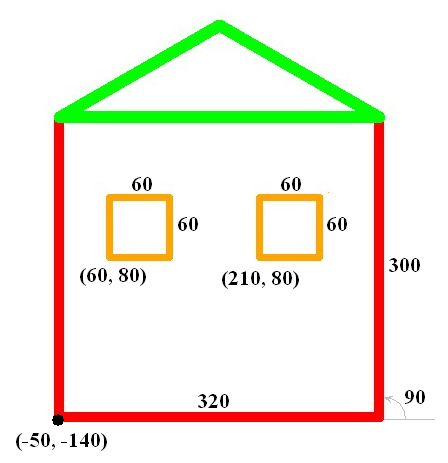
Підказки
1. Зберегти файл у свою папку під назвою “bydunok.py”.
2. Зобразити прямокутник червоного кольору, товщиною лінії 10, починаючи з точки (-50, -140) та сторонами 320 і 300.
3. Зберегти файл та запустити на виконання.
4. Пропустити один порожній рядок. На наступному рядку написати коментар #вікно1
5. Скопіювати написаний перед коментарем фрагмент, вставити.
6. Змінити в скопійованому фрагменті товщину лінії на 7, колір малювання на оранжевий (orange).
7. Змінити в скопійованому фрагменті координати початкової точки на (60, 80), усі сторони на сторони на 60.
8. Пропустити один порожній рядок. На наступному рядку написати коментар #вікно2
9. Щоб намалювати двері скопіювати потрібний фрагмент програми, вставити, змінити координати початкової точки на (210, 80).
10. Зберегти файл та запустити на виконання.
11. Пропустити один порожній рядок. На наступному рядку написати коментар #дах
12. Намалювати дах.
11. Зберегти файл та запустити на виконання.
12. Написати команду, яка допоможе намалювати дах у потрібному місці.
13. Зберегти файл та запустити на виконання.
Задача №3 "Сніговик та будинок"
Скомбінувати зображення сніговика та будинку, отримати:
Вказівки
1. Створити у своїй папці файл “winter.py”.
2. Скопіювати та вставити у створений файл код програми “snigovuk.py”.
3. Скопіювати та вставити у кінець файлу код програми “bydunok.py”.
4. Зберегти та запустити на виконання.
